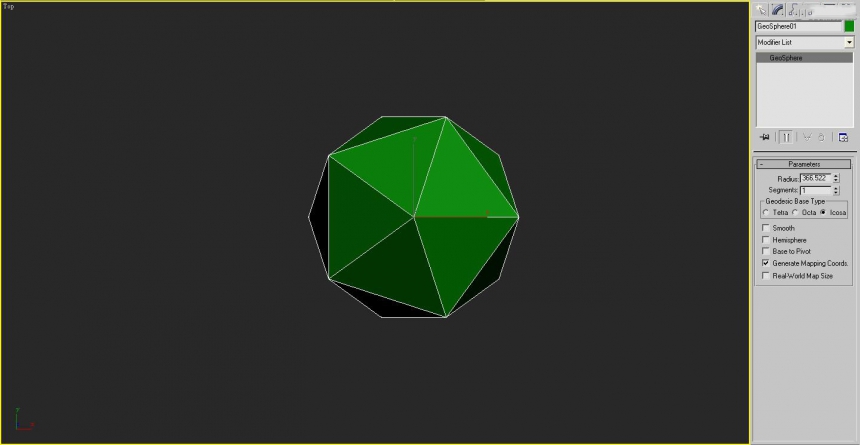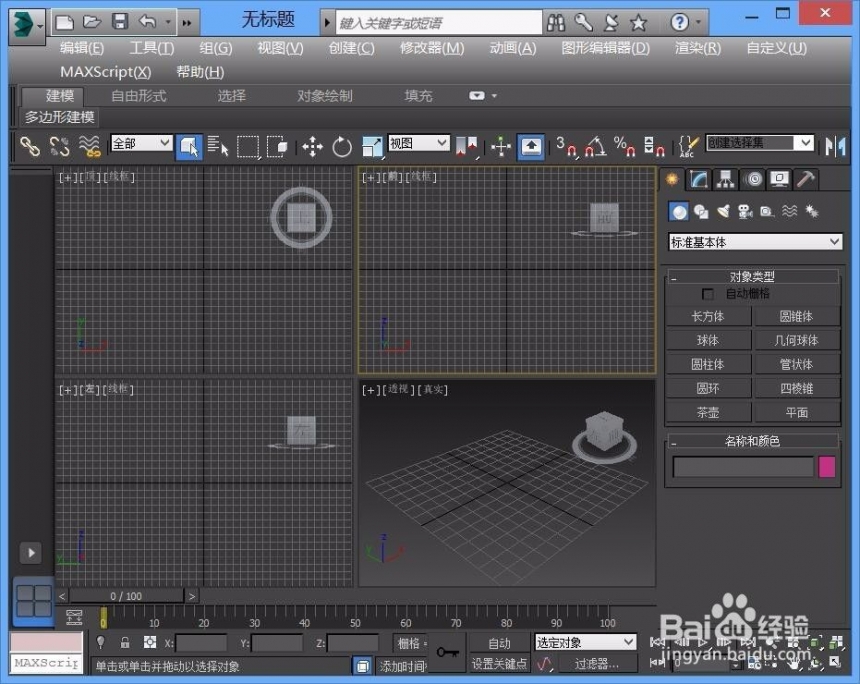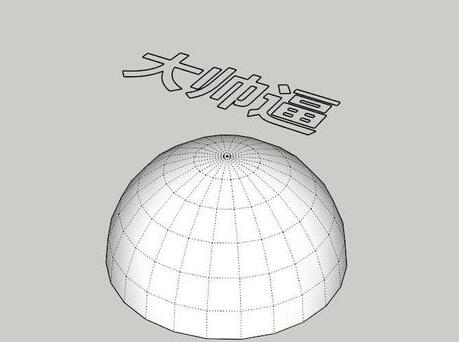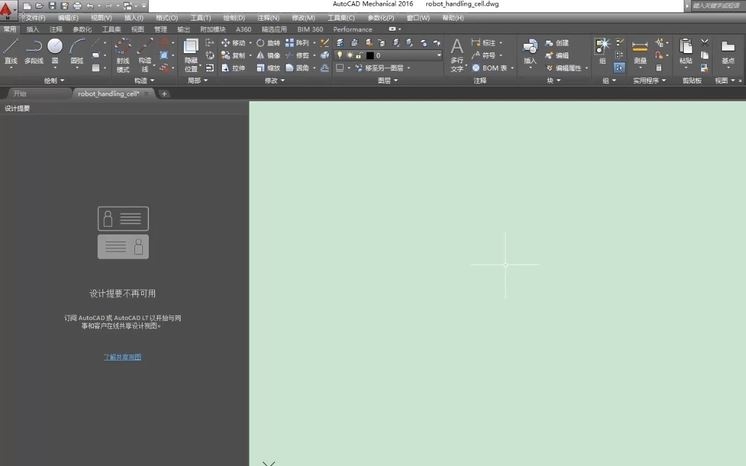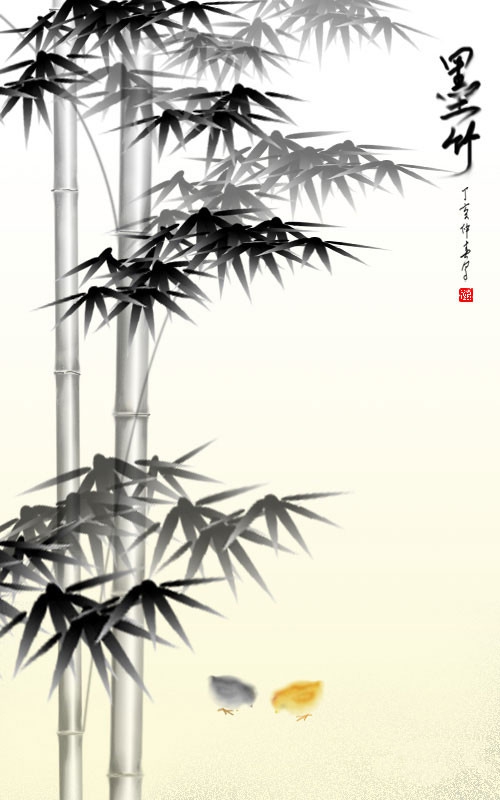在CAD标注样式管理器中设置标注样式的方法与步骤(cad标注样式管理器怎么设置)优质
cad标注样式管理器怎么设置?CAD绘图的大小不同。标注样式也会有点不一样。本文小编将和大家分享在CAD标注样式管理器中设置标注样式的方法与步骤。感兴趣的小伙伴们快和小编一起来看看在CAD标注样式管理器中如何设置标注样式吧。在CAD标注样式管理器中设置标注样式的方法:
步骤一。输入D空格打开CAD标注样式管理器。点击修改。下面我们开始在CAD标注样式管理器中设置标注样式。
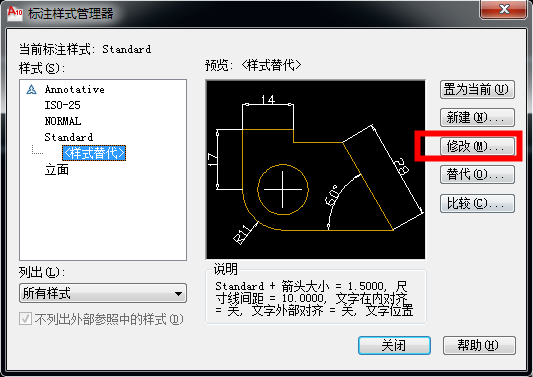
步骤二。在CAD标注样式管理器中第一个是线。我们可以设置标注样式的颜色。线型。线宽。把我们需要的设置好。这个是标注线。其他线不受影响。
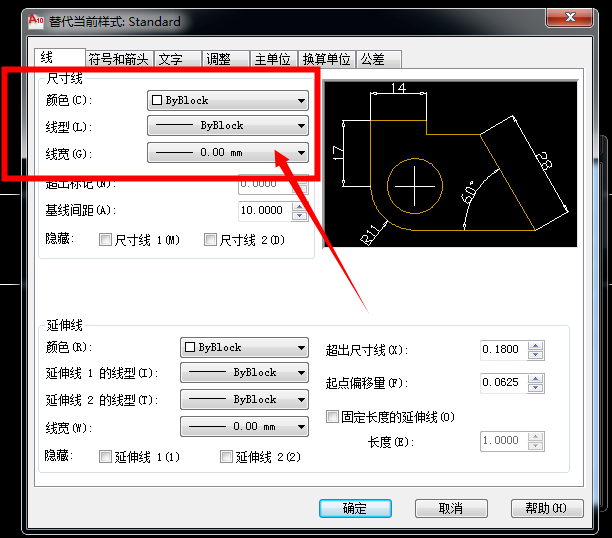
步骤三。在CAD标注样式管理器中第二个就是符号和箭头。我们可以设置标注样式改变符号的大小和符号的状态。
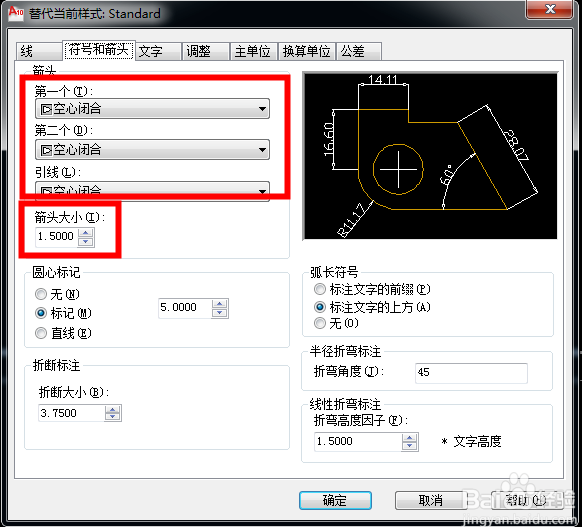
步骤四。接下来是标注文字。在CAD标注样式管理器中设置标注样式改变文字的样式。颜色。高度。之前小编有详细和大家分享过在CAD中添加文字标注的方法。感兴趣的小伙伴们也可以点击查看一下。
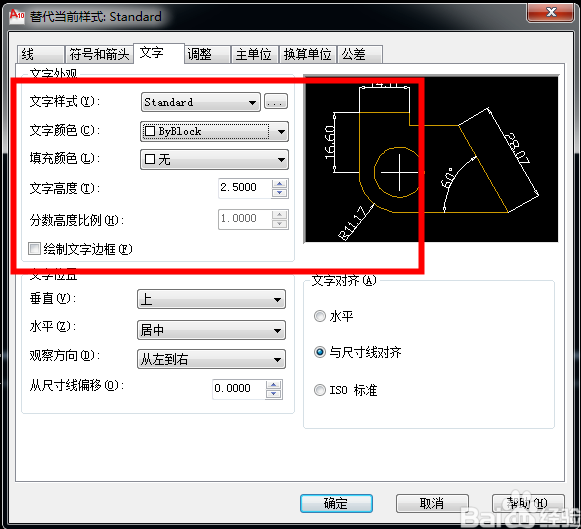
步骤五。在CAD标注样式管理器中设置标注样式的小数点尾数。这个是比较常用的。
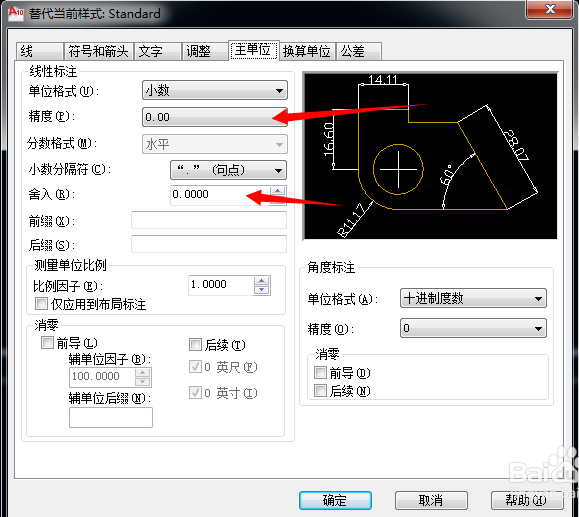
cad标注样式设置快捷键如下: cad线性标注样式设置快捷键“dli”;cad直径标注样式设置快捷键“ddi”cad半径标注样式设置快捷键“dra”;cad连续标注样式设置快捷键“dco” 以上五个步骤就是在CAD标注样式管理器中设置标注样式的方法。小伙伴们可以根据自己的需要进行调节自己所需要的标注样式。希望本文的分享能给小伙伴们带来帮助。cad标注样式大家多练习下就熟悉了。
更多精选教程文章推荐
以上是由资深渲染大师 小渲 整理编辑的,如果觉得对你有帮助,可以收藏或分享给身边的人
本文标题:在CAD标注样式管理器中设置标注样式的方法与步骤(cad标注样式管理器怎么设置)
本文地址:http://www.hszkedu.com/21698.html ,转载请注明来源:云渲染教程网
友情提示:本站内容均为网友发布,并不代表本站立场,如果本站的信息无意侵犯了您的版权,请联系我们及时处理,分享目的仅供大家学习与参考,不代表云渲染农场的立场!
本文地址:http://www.hszkedu.com/21698.html ,转载请注明来源:云渲染教程网
友情提示:本站内容均为网友发布,并不代表本站立场,如果本站的信息无意侵犯了您的版权,请联系我们及时处理,分享目的仅供大家学习与参考,不代表云渲染农场的立场!